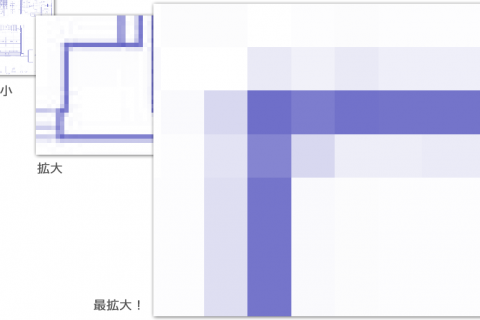ワンポイントテクニックパーツを簡単入れ替え
気軽に他のパーツに変更したい

一旦置いたパーツ「なんか違うなー」「他のを置いて雰囲気をみたい」ことってあると思うんです!
そんな時どうされていますか?
そんな時どうされていますか?
パーツを削除して、パレットから選んで、方向を変えて・・という操作ですか?
もっと簡単にできますので是非お試しください♪
入れ替える
まずはパーツを置いて、位置を調整。
置いたパーツをクリックして選択された状態する。
入れ替えたいパーツをパレットの中から選んで右クリック
表示されたメニューから「このパーツに入れ替え」選択。
元のパーツの向きや位置をそのまま継承して入れ替えるから、他のパーツを置いて検討したいときや、パターン作成を素早く作成したいときにとっても便利です!

▼ パーツを入れ替えて全体の雰囲気をチェック